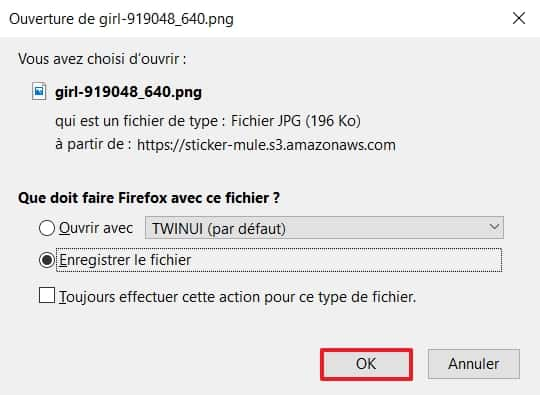Vous souhaitez détourer un objet simple, mais vous n’y connaissez rien en retouche d’image ? Cela ne pose aucun problème, car Trace fait tout à votre place en quelques secondes. Futura vous explique comment employer ce service en ligne vraiment très pratique.
au sommaire
Quand on commence à s'intéresser à l'édition et la retouche d'images, il devient très vite nécessaire de maîtriser ce que l'on appelle le détourage. Celui-ci peut se définir comme le processus visant à ne retenir qu'une partie d'une image en séparant un objet et le fond de l'image, c'est-à-dire en délimitant précisément les contours dudit objet.
Habituellement, le détourage s'effectue à l'aide de logiciels spécialisés tels que Photoshop, GIMP, Pixlr, etc. Si vous désirez vous mettre sérieusement à la retouche d'images ou de photos, n'hésitez pas à lire notre article consacré aux meilleurs logiciels de ce genre.
Un détourage simple peut être réalisé par un débutant possédant un logiciel de retouche, mais cela lui demandera quand même un certain temps. Futura vous expliquait d'ailleurs comment procéder avec Photoshop et avec GIMP il y a quelques mois.
Aujourd'hui, il existe une solution gratuite et bien plus rapide pour accomplir la même opération, puisqu'elle ne nécessite que quelques clics : Trace. Ce service en ligne est offert par un site proposant des stickersstickers, étiquettes, magnets, badges et emballages personnalisés. Si l'inscription est exigée, aucune information personnelle autre que votre adresse email n'est requise et on ne vous force pas ensuite la main pour passer une commande.
Inscription
Tout d'abord, suivez le lien ci-dessous afin d'accéder à Trace :
Télécharger Trace
Une fois sur la page d'accueil, cliquez en haut à droite sur « Inscription »

Sur la page d'inscription, renseignez un nom, votre adresse email et un mot de passe, puis cliquez sur « Inscription ». Vous avez aussi la possibilité de vous inscrire directement avec votre compte GoogleGoogle.
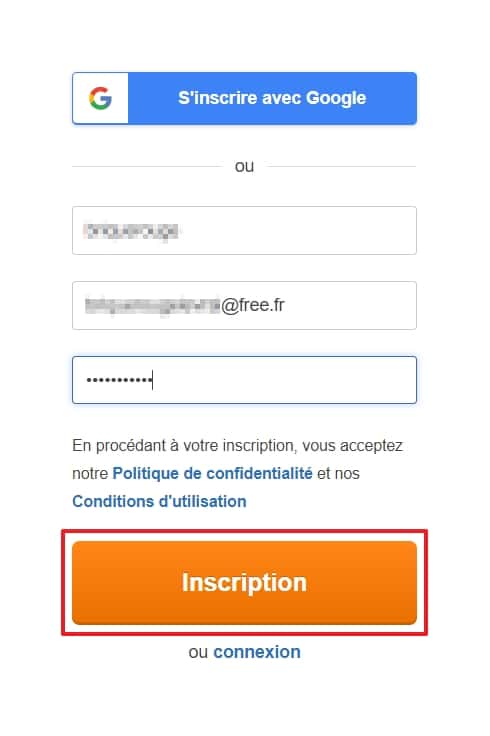
Un email de confirmation vous est envoyé. Accédez à votre boîte mail, ouvrez le message et cliquez sur « just confirm your email ».
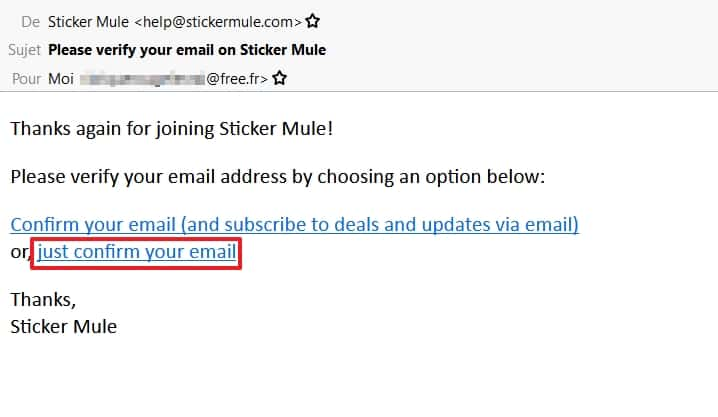
Une page web s'ouvre dans votre navigateur. Elle vous indique que votre adresse email a été validée et vous accédez directement à la page de votre compte.
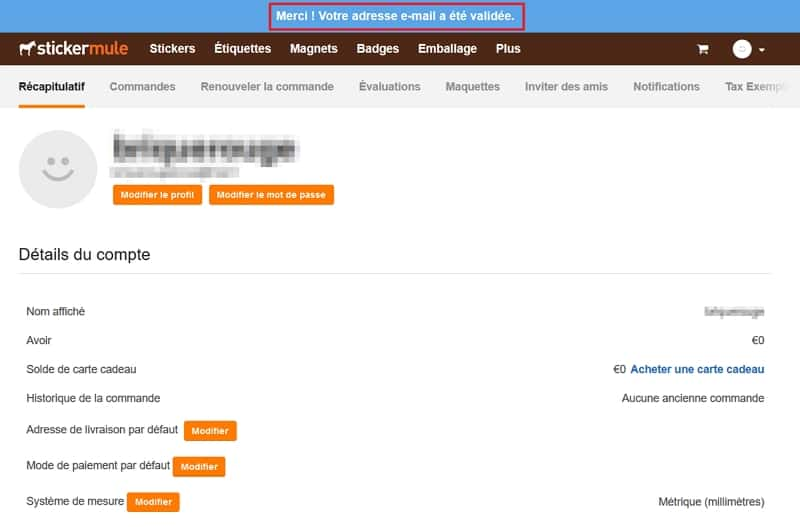
Comment procéder au détourage d'une image avec Trace ?
Vous pouvez désormais retourner sur la page d'accueil de Trace, toujours en suivant le même lien que précédemment :
Télécharger Trace
Normalement, vous êtes déjà connecté à votre compte. Vous devez alors cliquer sur le bouton « Transférer une photo ».

L'explorateur de fichiers apparaît. Naviguez dans vos dossiers, sélectionnez l'image sur laquelle vous allez effectuer le détourage, puis cliquez sur « Ouvrir ».
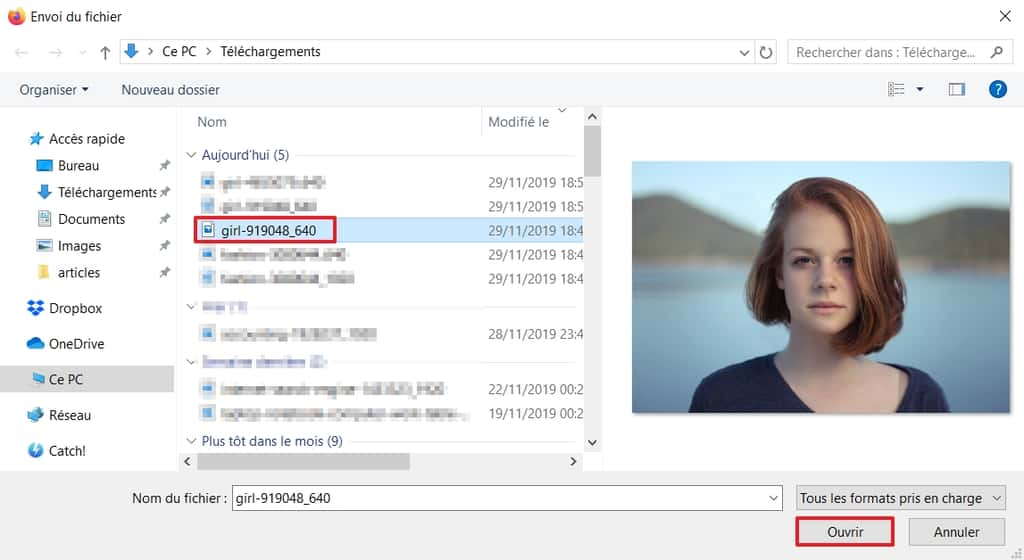
Le traitement de votre image ne prend que quelques secondes. Trace détecte automatiquement l'objet principal et le détoure de manière très nette.
L'image ne comporte désormais plus de fond. Vous pouvez la stocker sur votre ordinateur en cliquant sur « Télécharger » et vous en servir en l'intégrant sur une autre image.
Sinon, avant le téléchargement, vous avez également la possibilité de l'éditer en ajoutant une image de fond ou en définissant un fond d'une couleurcouleur unie.
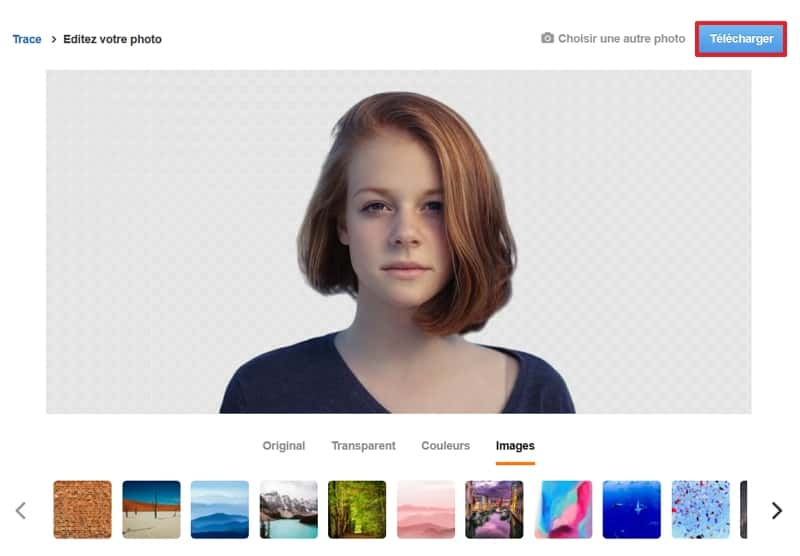
Vous arrivez sur une nouvelle page. Cliquez sur « Téléchargez l'image entière ». Notez que vous pouvez aussi partager l'image sur TwitterTwitter ou FacebookFacebook.
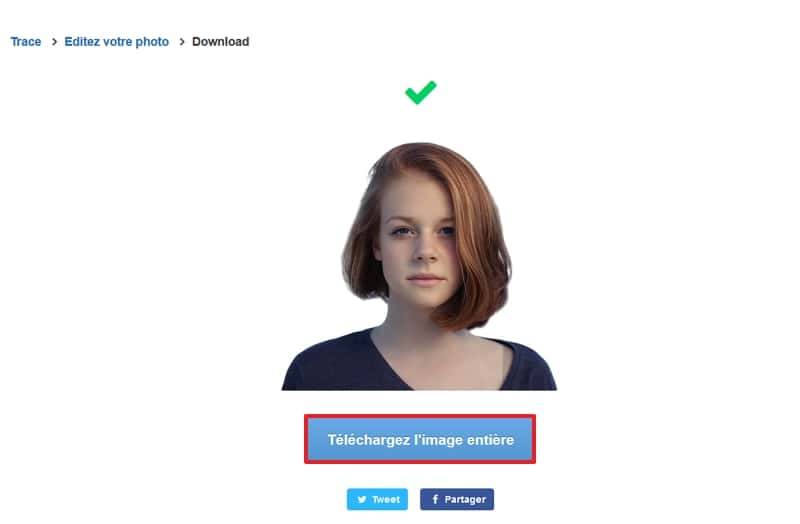
Une petite fenêtrefenêtre s'affiche. Sélectionnez « Enregistrer le fichier » et cliquez sur « OK ». L'image est sauvegardée dans votre dossier de téléchargement (par défaut « Ce PC > Téléchargements »).